微信APP删除小程序的操作方法
-
 2023-09-06 23:05:03
2023-09-06 23:05:03
- 编辑:0791攻略网
- 来源:网络转载
微信APP是我们生活中常用的一款手机应用,现在在微信中可以使用到很多的小程序,这些小程序可以帮助我们更加方便快捷的完成一些操作,因此小程序在我们的生活中使用也是非常广泛且频繁的,很多用户在使用了小程序之后,想要将它从自己的微信账号中删除掉,只是不知道要如何操作来进行删除,那么接下来小编就在下面的教程中跟大家分享一下微信APP删除小程序的操作方法吧,感兴趣的朋友不妨一起来看看小编分享的这篇教程,希望能够对大家有所帮助。

方法步骤
1.首先第一步我们打开微信APP的发现页面之后,在这个页面中找到小程序功能,点击进入到其中。
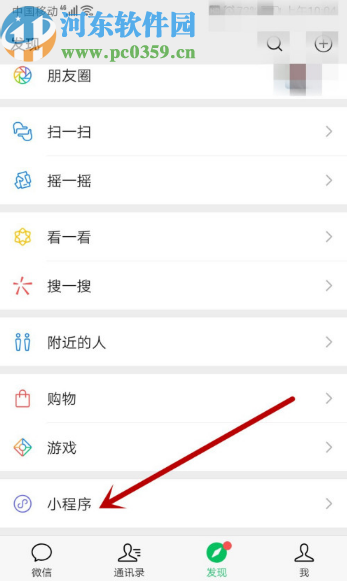
2.进入到小程序界面之后,在其中找到我的小程序选项,然后点击进入到查看我的小程序的界面中。
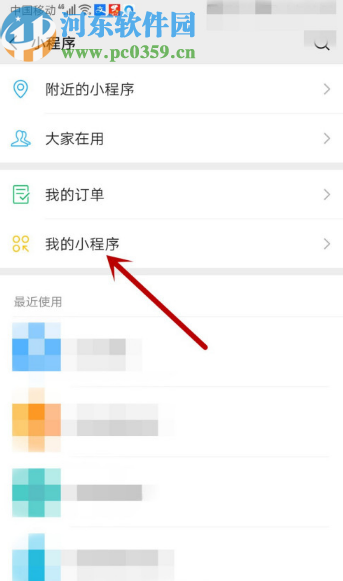
3.之后下一步我们在查看我的小程序界面中,就可以看到自己的小程序了,然后我们点击界面右上角的编辑选项。
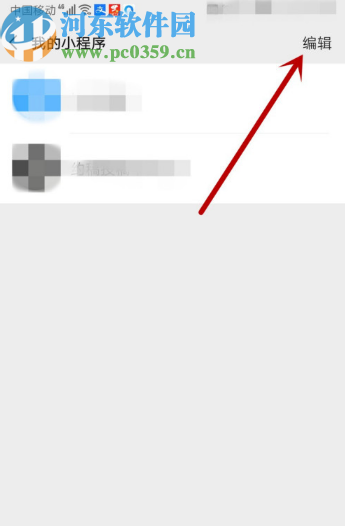
4.点击编辑之后我的小程序就变成了可编辑状态了,点击它前面红色的减号就可以删除这个小程序了。
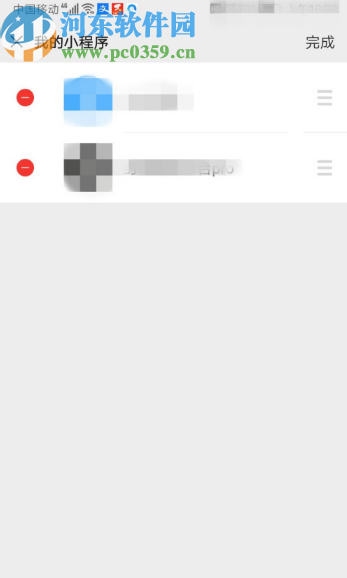
使用上述教程中的操作方法我们就可以在微信APP中删除小程序了,还不知道怎么删除的用户不妨试一试小编分享的这个方法,希望能帮助到大家。



